本節書摘來自異步社群《adobe indesign cc經典教程》一書中的第1課1.5節導覽文檔,作者【美】adobe公司,更多章節内容可以通路雲栖社群“異步社群”公衆号檢視。
1.5 導覽文檔
adobe indesign cc經典教程
有幾種不同的方式可以導覽indesign文檔,包括使用頁面面闆、抓手工具、“轉到頁面 ”對話框,以及文檔視窗中的控件等。
1.5.1 翻頁
可使用頁面面闆、文檔視窗底部的頁面按鈕、滾動條或是其他方法來進行翻頁。頁面面闆為文檔中的所有頁面都提供了頁面圖示。輕按兩下面闆中的任意頁面圖示或頁碼可切換到對應的頁面或跨頁。本練習将學習如何進行翻頁操作。
如有需要,可單擊“頁面”面闆圖示展開該面闆。
輕按兩下第1頁的圖示,可使第1頁在文檔視窗中居中。
輕按兩下第4頁的圖示,可使第4頁在文檔視窗中居中。
使用文檔視窗左下角的菜單可傳回到文檔的第1頁。單擊向下的箭頭,選擇“1”。
下面使用文檔視窗底部的按鈕進行翻頁操作。
單擊頁碼框旁邊的“下一跨頁”按鈕(向右箭頭),直到顯示第4頁。
單擊頁碼框旁邊的“上一跨頁”按鈕(向左箭頭),直到顯示第1頁。
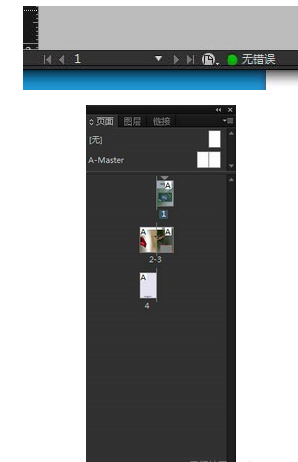
選擇“版面”>“轉到頁面”。
在“轉到頁面”對話框中輸入“2”,單擊“确定”按鈕。
http://write.epubit.com.cn/api/storage/getbykey/screenshow?key=150596e7769f6eed049a" >
提示:使用者可使用版面菜單中的指令來進行翻頁操作,包括:“第一頁”、“上一頁”、“下一頁”、“最後一頁”、“下一跨頁”以及“上一跨頁”。
1.5.2 使用抓手工具
使用抓手工具可以友善地對頁面進行拖曳,以便準确地找到所需檢視的内容。本練習将學習使用該工具。
在應用程式欄的“縮放比例”菜單中選擇400%。
選擇抓手工具(圖像說明文字)。
按住滑鼠并沿任意方向拖曳頁面,然後在文檔視窗中向下和向右拖曳,顯示第1頁。
提示:當使用選擇工具時,可按下空格鍵暫時切換到抓手工具;當使用文字工具時,按下alt(windows)或option (mac os)鍵暫時切換到抓手工具。
在仍選擇抓手工具的情況下,單擊頁面并按住滑鼠,将出現視圖矩形框。
拖曳該矩形框,顯示頁面的不同區域或不同的頁面。
松開滑鼠将顯示該視圖矩形框包含的區域。
當矩形框顯示時,按下鍵盤的方向鍵可以放大或縮小矩形框的尺寸。
http://write.epubit.com.cn/api/storage/getbykey/screenshow?key=1505c64adfe1fc89ba96" >
輕按兩下工具面闆中的抓手工具,可使頁面适合視窗。
本文僅用于學習和交流目的,不代表異步社群觀點。非商業轉載請注明作譯者、出處,并保留本文的原始連結。